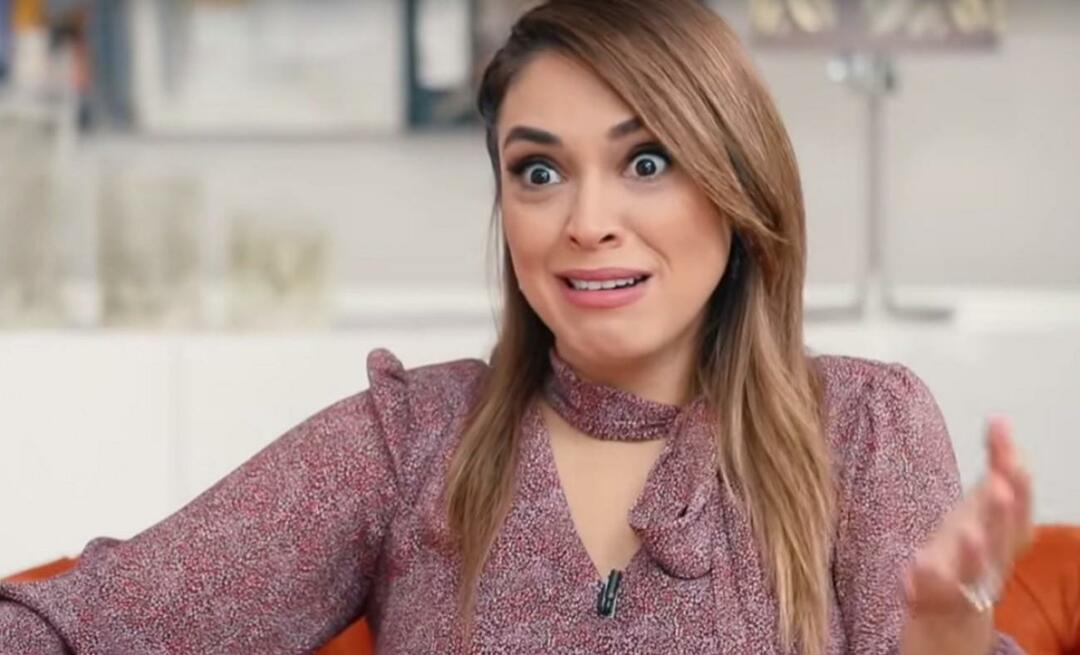Senast uppdaterad den

AirPlay låter dig dela din iPhone-skärm till din TV även utan en Wi-Fi-anslutning. Du kan spegla en iPhone till en TV utan Wi-Fi genom att använda dessa steg.
AirPlay är en otroligt användbar funktion om du har flera Apple-enheter. Det låter dig strömma innehåll från din iPhone till en annan Apple-enhet (som en Apple TV) på samma Wi-Fi-nätverk. Du kan till och med spegla din iPhone-skärm till din Apple TV.
Visste du att det är möjligt att spegla din iPhone till din TV även om du inte har en Wi-Fi-anslutning? Om du har rätt enheter eller rätt adapter kan du spegla din skärm utan att behöva Wi-Fi alls.
Så här speglar du iPhone till TV utan Wi-Fi.
Kan jag spegla iPhone till TV utan Wi-Fi med vilken Apple TV som helst?
Om du har en Apple TV kan du kanske spegla din iPhone till din TV utan att någon av enheterna är anslutna till Wi-Fi. Detta använder en funktion som kallas peer-to-peer AirPlay. Detta kommer dock bara att fungera om du har en av de nyare modellerna av Apple TV.
Enheterna som kommer att fungera är följande:
- (A1625) Apple TV HD med tvOS 9.0 eller senare
- (A1842) Apple TV 4K första generationen med tvOS 11.0 eller senare
- (A2169) Apple TV 4K andra generationen med tvOS 11.0 eller senare
Om du är osäker på din Apple TV-modell hittar du modellnumret på enhetens bas. Om ditt modellnummer inte är A1625, A1842 eller A2169 kommer du inte att kunna spegla din iPhone till din Apple TV utan Wi-Fi.
Hur du speglar din iPhone till din Apple TV utan Wi-Fi
Om din Apple TV är en av modellerna som är lämpliga för peer-to-peer AirPlay kommer du att kunna dela din iPhone skärmen även när den inte är ansluten till Wi-Fi. Du måste koppla bort din Apple TV från Wi-Fi för att kunna använda peer-to-peer Airplay.
Så här speglar du din iPhone till din Apple TV utan Wi-Fi:
- Slå på din Apple TV och öppna inställningar app.
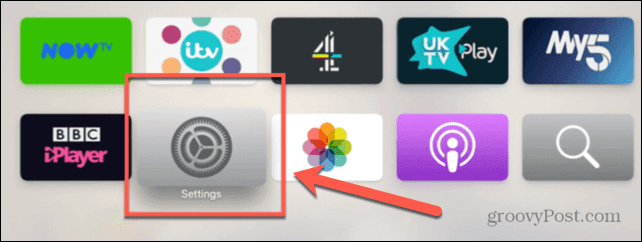
- Välj Nätverk.
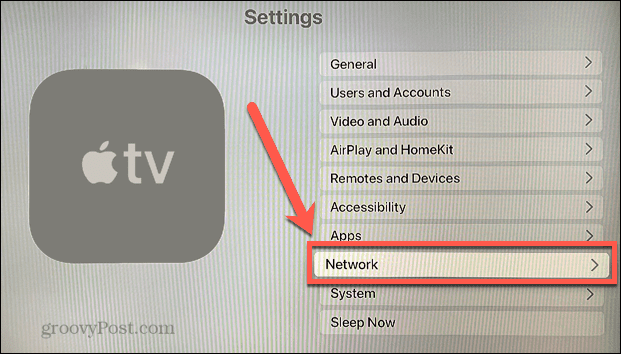
- Klick Wi-Fi.
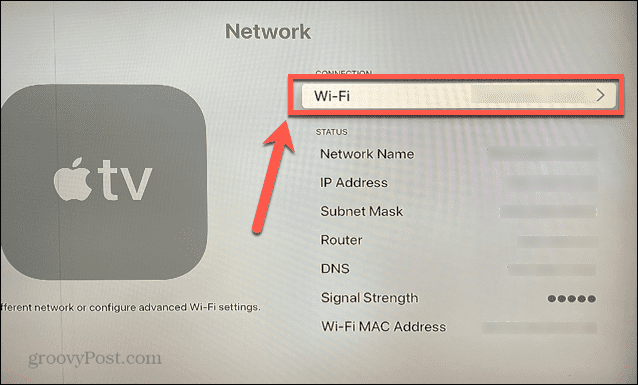
- Välj aktuell nätverksanslutning.
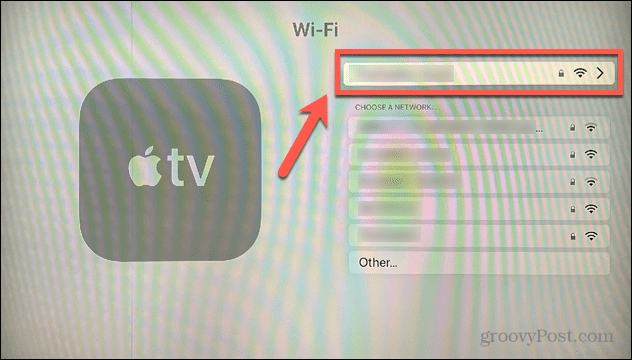
- Klick Glöm nätverket. Detta kommer att koppla bort din Apple TV från Wi-Fi.
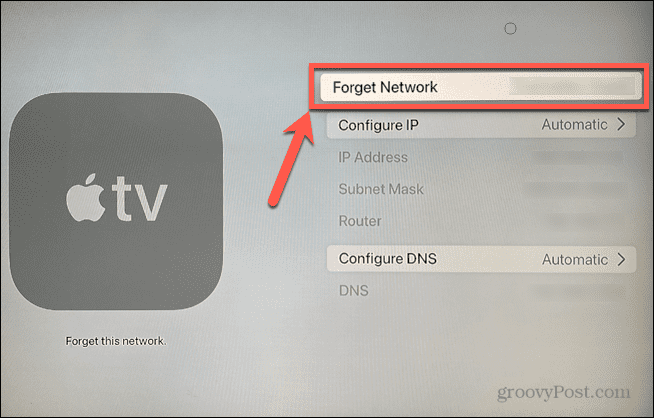
- Öppna Kontrollcenter på din iPhone. På iPhone X eller senare sveper du nedåt från skärmens övre högra hörn. På tidigare iPhones sveper du uppåt från botten av skärmen.
- Tryck på Skärmspegling ikon.
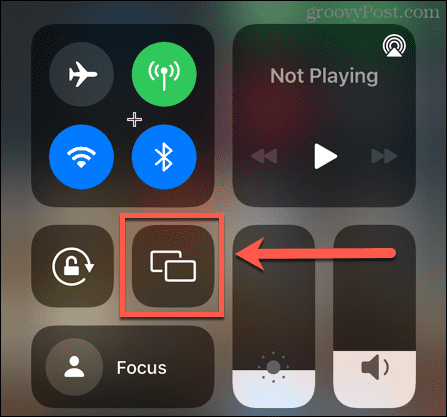
- Efter ett ögonblick bör du se din Apple TV visas i listan över enheter du kan skärmspegla enheter. Tryck på den.
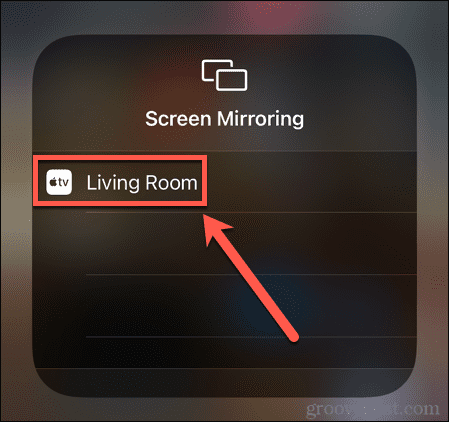
- Om du inte har parat ihop din iPhone med din Apple TV tidigare visas en fyrsiffrig kod på din Apple TV.
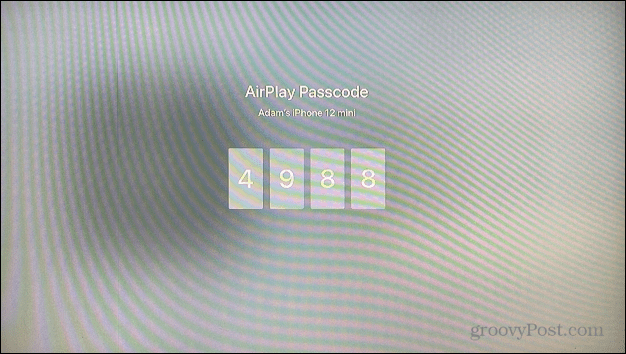
- Ange denna kod på din iPhone.
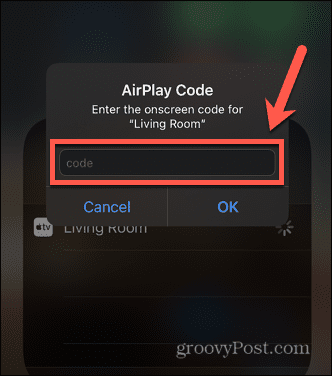
- Din skärm ska nu speglas på din TV utan Wi-Fi.
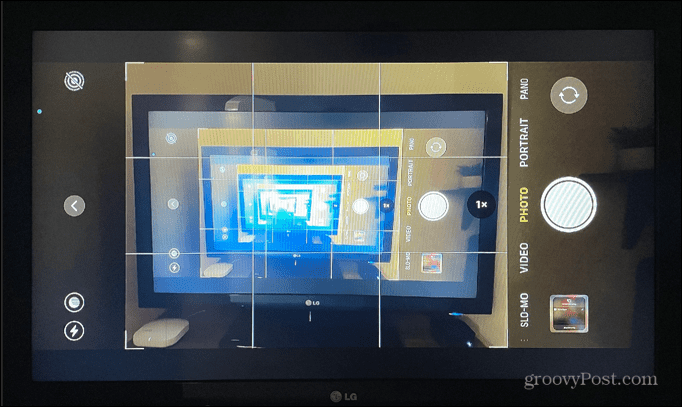
Hur du speglar din iPhone till TV: n med Lightning-kontakten
Om du inte har en Apple TV eller om din modell inte stöder peer-to-peer AirPlay kan du spegla din iPhone till din TV med en HDMI-kabel. Du behöver en Lightning Digital AV-adapter dock att göra det.
Så här speglar du din iPhone till TV: n med Lightning Digital AV-adapter:
- Anslut Lightning Digital AV-adaptern till Lightning-porten på din iPhone.
- Anslut ena änden av en HDMI-kabel till HDMI-porten på Lightning Digital AV-adaptern.
- Anslut den andra änden av HDMI-kabeln till en HDMI-port på din TV.
- Se till att din TV är på rätt ingång för den HDMI-port du använder.
- Du bör nu kunna se din iPhone-skärm speglad mot din TV.
Använda en Apple TV och iPhone tillsammans
Genom att veta hur du speglar din iPhone till en TV utan Wi-Fi kan du se innehållet i din iPhone på en mycket större skärm, även när du inte har en Wi-Fi-anslutning. Det låter dig visa videor, svepa genom dina foton, ladda upp appar som Instagram eller Tick tack, eller till och med casta en presentation från din iPhone.
Din Apple TV kan arbeta med din iPhone för att göra mer än bara skärmspegling. Du kan använd din iPhone som fjärrkontroll för din Apple TV, eller använd Siri på din iPhone för att spela upp videor på Apple TV. Du kan till och med använd din iPhone för att kalibrera din Apple TV.
Så här hittar du din Windows 11-produktnyckel
Om du behöver överföra din Windows 11-produktnyckel eller bara behöver den för att göra en ren installation av operativsystemet,...
Så här rensar du Google Chromes cache, cookies och webbhistorik
Chrome gör ett utmärkt jobb med att lagra din webbhistorik, cache och cookies för att optimera webbläsarens prestanda online. Hennes hur man...
Prismatchning i butik: Hur du får onlinepriser när du handlar i butiken
Att köpa i butik betyder inte att du måste betala högre priser. Tack vare prismatchningsgarantier kan du få onlinerabatter när du handlar i...